五年级信息技术上册 第13课 幻灯片切换设置放映方式教案
- 格式:doc
- 大小:59.00 KB
- 文档页数:2

小学信息技术幻灯片切换优秀教案和教
学反思
课题幻灯片切换第17-18周第一课时教学目的让学生掌握在Powerpoint软件中幻灯片的管理,怎样切换我们制作的幻灯片,使播放效果更好。
教学过程一、组织学生进入计算机室,组织课堂纪律。
二、复习旧课知识。
我们是怎样在幻灯片中预设动画的?
三、学习新课内容。
1、在空演示文稿中插入6张幻灯片,并为每张幻灯片加入图片背景。
2、幻灯片管理。
单击屏幕左下角视图方式工具栏中的幻灯片浏览视图按钮,在第6张幻灯片上按住鼠标左键,拖动鼠标到第2张幻灯片之后,松开鼠标左键,此时,即将第6张幻灯片插入到第2张幻灯片后,实现了幻灯片的管理。
3、切换幻灯片。
单击第1张幻灯片,单击菜单栏中的“幻灯片放映”选项,打开“幻灯片放映”下拉菜单。
单击“幻灯片放映”菜单中的“幻灯片切换”命令,打开对话框,单击“切换效果”下拉列表框,选择垂直百叶窗效果。
单击换页方式中的“每隔”复选框,将自动换页时间调整到5秒。
单击“声音”下拉列表框,选择“风铃”效果,单击“应用”按钮,第一张幻灯片的切换效果设置完毕。
用同样的方
法设置其它幻灯片的切换方式。
四、教师总结本课学习内容。
学生进行操作练习。
课后反思本节课的内容是学生比较感兴趣的内容,学生学得很认真,积极性较高,但由于操作步骤稍繁杂,学生对于操作掌握得不是很熟练,今后还应当加强练习。

学科信息技术班级五年级课题第十三课多功能台灯(三)单元学期总课时16 课型新授课课时 1 主备人执教人学习目标1.知识与技能:了解连接线模块的作用2.过程与方法:通过自主探究和教师指导讲解,掌握根据需求制作多功能台灯外观的技能3.情感态度价值观:认识到善于思考的重要性,提高动手制作的意识评价任务1.通过自主探究学习,了解连接线模块的作用2.结合课堂实践,掌握根据需求制作多功能台灯外观的技能3.通过小组交流能够认识到善于思考的重要性,提高动手制作的意识重点难点重点学生掌握根据需求制作多功能台灯外观的技能难点能够认识到善于思考的重要性,提高动手制作的意识学前准备1.教学课件2.学习任务单教法学法1.讲授法2.课堂讨论法教学流程一、导入。
同学A:我的台灯已经制作好了,但是使用起来很不方便,你有什么好办法吗?同学B:当然有了!我们的模块除了可以磁吸,还可以根据使用情况用连接线模块连接。
知识站设备中包含的连接线模块可以帮助我们延长电路并传输数据,如图13-1所示。
思考营结合自己小组的多功能台灯制作方案,想一想,如何合理利用连接线模块使台灯美观又实用呢?操练场1.小组合作制作多功能台灯。
参考图13-2,通过折叠、粘贴,完成三个盒子的制作。
批注:2.根据小组的设计方案,在纸盒上挖出所需要的孔位,将设备放入适当的位置。
如图13-3所示。
3.将台灯进行组装,测试效果。
挑战台大家可以利用课余时间,对自己的台灯进行美化,增加自己想要的功能,使台灯变得更实用、更美观。
智慧谷生活中只要我们善于思考,就可以通过巧妙的方法设计出多样的台灯。
下面介绍几款创意台灯。
如图13-4所示,这款概念台灯看上去像是一个曲别针,使用时可以支起来,不用时则折叠起来,节省空间。
如图13-5所示,这款概念台灯的设计理念来自大自然,草地、树枝等元素都被运用进来,轻轻地按下开关,温暖的灯光就会洒在绿油油的小草上。
如图13-6所示,我们可以利用家里的积木进行拼搭,组合成一个实用的台灯。
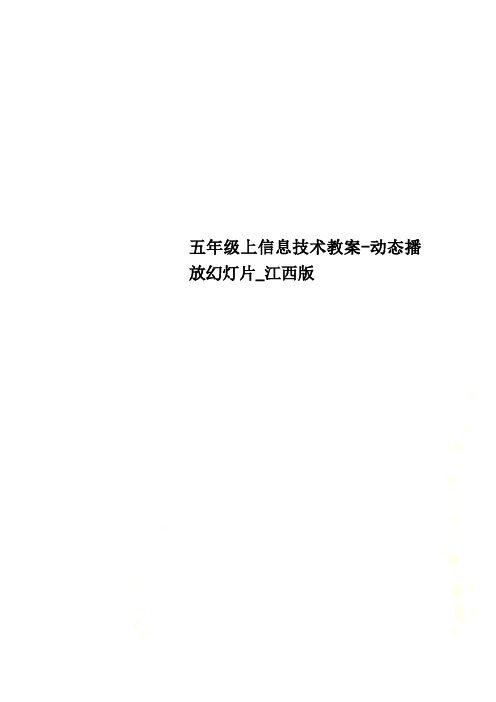
五年级上信息技术教案-动态播放幻灯片_江西版《动态播放幻灯片》教学设计教学目标:知识能力目标:1、学会幻灯片切换方式的设置。
2、学会简单文字动画效果的设置。
3、学会超级链接的设置。
情感目标:使学生理解幻灯片能制作美丽的作品,培养学生热爱信息技术学科,学以致用,能制作幻灯片作品或帮助老师设计课件。
二教学重点:学会幻灯片动态播放效果的设置,掌握幻灯片切换方式设置,掌握超级链接的使用。
三教学难点:如何把所学知识综合运用并设置幻灯片,使之形式活泼,增强吸引力,提高视觉效果。
四教学准备:网上搜索并下载一些教学中需要使用的素材,如找名车图片资料和动物图片资料,制作好多媒体课件。
五教学过程和方法:复习巩固知识回顾学过的知识,出示欣赏上机练习作业《自我简介》做得比较好的同学作品。
第一步:打开幻灯片文件“自我简介”。
第二步:选择“幻灯片放映”-> “幻灯片切换”,即在右边窗口中,出现“幻灯片切换”任务窗口。
第三步:在切换方式的滚动框中单击选择一种切换方式,即应用于当前幻灯片,并能在窗口中看到效果演示,若单击应用于所有幻灯片按钮,则表示当前文件中所有幻灯片都将设置为这种切换效果。
第四步:分别选择第二张和第三张幻灯片,重复刚才的操作步骤。
第五步:回到第一张幻灯片,观看幻灯片放映效果。
让学生演示一下,加深学生的印象。
2、教学内容之二:设置幻灯片文字的动画效果PowerPoint软件为我们提供了简单的动画功能,在幻灯片中输入的文字和图片等都称为对象,我们可以任意调整这些对象先后出现的顺序以及出现的方式。
例如:我们可以先出现老师提出的问题,待学生回答完后,再让答案出现在幻灯片中,老师出示一些灯谜给学生猜,激发学生的兴趣。
幻灯片有哪些动画方式呢?下面我们就举例来讲解动画设置。
做一做:将幻灯片文件“自我简介”中的文字设置各种动画效果。
操作步骤:第一步:将鼠标移到第一张幻灯片上。
第二步:单击“自我简介”所在的文本框或者图片第三步:单击“幻灯片放映”菜单项,在弹出的下拉菜单中单击“自定义动画”菜单项,即在右边窗口中出现“自定义动画“任务窗口(如右图)。

信息技术五年级上《设置放映效果》教案人教版信息技术五年级上《设置放映效果》教案教学目标:1、学会设置图文动画效果。
2、掌握设置幻灯片切换效果的方法。
重点难点:目标1、2教具准备:电脑、投影机、幻灯片等教学时间:2课时。
教学过程:引入新课:为幻灯片设置动画效果、文字展开方式、切换效果、放映时间等放映效果,会更加吸引观众的注意力。
一、设置图文的动画效果。
1、在幻灯片中动态地呈现文本、图形、图片、表格等对象,能突出演示重点,使放映效果更有趣。
2、[动手做]:设置“空投”标题与文字的“打字机”效果。
方法:幻灯片放映――预设动画――空投、打字机(向右擦去、溶解、照相机……)3、[练一练]:在文稿“骆驼和羊的故事”中设置动画效果。
二、设置动画顺序。
1、[动手做]:设置幻灯片中对象的.动画顺序。
方法:幻灯片放映――自定义动画――时间和顺序――动画顺序、启动动画。
2、[练一练]:在文稿“骆驼和羊的故事”中设置对象的动画顺序。
三、设置幻灯片的切换效果。
1、切换效果:是幻灯片进入屏幕的方式。
有水平百踢叶窗、溶解、盒状展开等多种效果。
2、[动手做]:设置演示文稿“骆驼和羊的故事”中幻灯版的切换效果。
方法:幻灯片放映――幻灯片切换――效果3、[试一试]:在演示文稿“自我介绍”中设置切换效果。
四、隐藏幻灯片。
1、作用:利用隐藏幻灯片的操作,可在放映时跳过演示文稿里的部分幻灯片。
2、[动手做]:打开演示文稿“骆驼和羊的故事”进行隐藏操作。
五、小结。
教师小结:本课主要学习设置图文动画效果、设置幻灯片切换效果的方法,要在实践中加强练习。
学生小结:[我的收获]六、课后练习P58。

信息技术五年级上《设置放映效果》教案教案目标在五年级上学期信息技术课程中,学生将学习如何设置并应用放映效果。
通过本节课的学习,学生应能够: - 了解什么是放映效果; - 掌握设置放映效果的方法;- 能够应用不同的放映效果来制作幻灯片。
教学准备•计算机及投影设备•PowerPoint软件•幻灯片模板(包含多个页面)教学流程1.导入(5分钟)–引入本节课的主题:“今天我们将学习如何设置放映效果来制作更有趣、更生动的幻灯片。
”2.介绍放映效果(10分钟)–讲解放映效果的定义:“放映效果是指在PPT幻灯片上为页面元素添加动态效果的功能。
”–展示一些具有不同放映效果的幻灯片,并让学生观察和讨论。
3.演示如何设置放映效果(15分钟)–打开PowerPoint软件并创建一个新的幻灯片。
–选择一个页面元素(如图片或文字),并演示如何添加放映效果。
例如,可以选择一个文字框,然后点击“转场效果”选项卡,在“效果”下拉菜单中选择一个合适的放映效果,并设置动画速度。
–添加多个页面元素,并为每个元素添加不同的放映效果,以展示多个动态效果的组合。
4.学生练习(20分钟)–分发给学生幻灯片模板,并要求他们打开自己的PowerPoint 软件。
–学生使用模板创建自己的幻灯片,选择适当的页面元素,并为每个元素添加不同的放映效果。
–学生可以自由发挥创意,设计自己喜欢的幻灯片效果,并展示给其他同学。
5.展示和讨论(10分钟)–学生展示自己制作的幻灯片,并讨论其中的放映效果。
–教师提供反馈,鼓励学生互相评价和学习。
6.总结与评价(5分钟)–回顾本节课学习的内容,强调设置放映效果的重要性。
–与学生一起总结本节课所学的知识和技能,并评价他们的参与和表现。
展望与延伸•学生可以继续探索和研究不同的放映效果,并运用到其他课程或个人项目中。
•学生可以学习更高级的幻灯片制作技巧,并尝试制作更复杂的幻灯片。
•学生可以尝试使用其他幻灯片制作软件,比如Google Slides或Keynote,来扩展他们的技能。

《设置幻灯片的切换效果》教案一、教学目标1. 让学生掌握PowerPoint中幻灯片切换效果的概念和作用。
2. 培养学生运用PowerPoint设置幻灯片切换效果的能力。
3. 提高学生制作幻灯片的兴趣和审美能力。
二、教学内容1. 幻灯片切换效果的概念和作用2. PowerPoint中切换效果的设置方法3. 切换效果的种类和适用场景三、教学重点与难点1. 教学重点:掌握幻灯片切换效果的设置方法。
2. 教学难点:如何选择合适的切换效果。
四、教学准备1. 电脑和投影仪2. PowerPoint软件3. 教学PPT模板五、教学过程1. 导入新课1.1 展示两张幻灯片,一张没有切换效果,一张有切换效果。
1.2 提问:同学们,你们觉得这两张幻灯片有什么不同?1.3 学生回答,教师总结:幻灯片切换效果可以让我们的演示更加生动有趣。
2. 教学新课2.1 讲解幻灯片切换效果的概念和作用。
2.2 演示如何设置幻灯片切换效果。
2.3 学生跟随教师操作,进行实践。
3. 课堂练习3.1 学生自主选择一个PPT模板,尝试设置切换效果。
3.2 教师巡回指导,解答学生疑问。
4. 作品展示与评价4.1 学生展示自己的作品,分享设置切换效果的心得。
4.2 教师对学生的作品进行评价,给予肯定和建议。
5. 总结与拓展5.1 教师总结本节课所学内容,强调幻灯片切换效果的重要性。
5.2 学生提出问题,教师解答。
5.3 布置课后作业:制作一个带有切换效果的PPT,下节课分享。
六、教学评价1. 评价标准:学生能正确理解幻灯片切换效果的概念和作用。
学生能独立设置幻灯片的切换效果。
学生能根据内容选择合适的切换效果。
学生能合理运用切换效果,使演示更生动有趣。
2. 评价方法:课堂练习:观察学生在练习中设置切换效果的正确性和创意性。
作品展示:评价学生的PPT作品,看其切换效果的应用是否恰当、美观。
学生互评:鼓励学生互相评价,共同学习进步。
七、教学反思1. 学生对幻灯片切换效果的理解和应用是否达到预期目标。
设置幻灯片背景与切换效果3 0 号【教学目标】知识与技能目标掌握幻灯片中背景设置的方法,掌握幻灯片间切换的方法,掌握幻灯片的四种排版方法。
过程与方法目标进一步掌握多媒体作品制作的过程和方法;能够通过教师引导、自主探究、动脑思考、交流总结的学习过程,培养学生的动手能力、鉴赏能力和团结合作能力。
情感、态度与价值观目标培养学生善于分析、乐于创新、合作探索的学习态度,进一步提高学生的学习兴趣,并提升学生的审美能力。
【教学重点】1、幻灯片背景的设置方法;2、设置幻灯片间切换效果的设置方法【教学难点】如何根据不同的内容选择合适的背景,使幻灯片更加美观、漂亮。
【教材内容分析】《制作多媒体作品》这一章主要学习使用PowerPoint软件制作多媒体作品,在前面的几节课中,学生已学习了在PowerPoint中输入文本、插入图片、声音和视频文件等基础操作,本节课主要学习为多媒体作品设置背景和切换效果,这不仅是对前面知识的延伸,而且也为后面的超链接的学习奠定了基础。
【学情分析】1.学生已有的认知水平和能力基础:学生已经熟悉并掌握PowerPoint软件的一些基本操作技能。
2.学生学习本节课可能遇到的困难和问题:首先,学生可能找不到幻灯片设计模板;其次,根据作品的主题选择合适的背景,使幻灯片更加美观、漂亮。
3.学生在学习过程中可能采取的各种学习策略:自主学习策略、合作探究策略、小组讨论策略。
【教学方法】讲授法、自学法、任务驱动法,小组讨论法、合作学习探究法等。
【课时安排】1课时【教学过程】一、情境导入上课!同学们早上好!请坐!【师】:(打开多媒体作品)在前面几节课中,我们运用PowerPoint软件制作多媒体作品。
下面请看屏幕,在第二张幻灯片中,我们对作品插入文本和图片等。
在第二张的基础上,我们又学习插入了背景音乐和视频。
下面,请大家欣赏一幅作品。
在欣赏的过程中,请注意这两幅作品的不同之处?(打开欣赏作品)【师】:好!现在请大家请发表自己的看法。
信息技术五年级上册第十三课教学解析信息技术五年级上册第十三课是一堂关于计算机网络的教学内容。
通过这节课的学习,学生将了解计算机网络的概念、作用和基本组成部分,并能够运用所学知识,熟练操作计算机网络。
一、概述计算机网络是指将多台计算机连接在一起,共享信息和资源的技术。
它可以提供高效的信息传输和资源共享,为人们的工作和生活提供了很大的便利。
二、计算机网络的作用1. 信息传输:计算机网络可以实现快速的信息传输,使得人们可以方便地获取所需的信息。
2. 资源共享:在计算机网络中,各台计算机可以共享打印机、文件等资源,提高资源利用率和工作效率。
3. 通信交流:计算机网络可以实现人与人之间的远程通信,比如电子邮件、即时通信等,加强了人际之间的联系和合作。
三、计算机网络的基本组成部分1. 主机:主机是指连接在网络上的计算机,可以是个人电脑、服务器等。
2. 网卡:网卡是计算机中负责网络通信的硬件设备,它负责将数据转换成适合网络传输的格式,并将接收到的数据解析为计算机可以理解的格式。
3. 集线器:集线器是计算机网络中的设备,用于将多台计算机连接在一起,实现数据的交换和传输。
4. 路由器:路由器是计算机网络中的设备,负责将数据包从源地址传输到目的地址,并选择最佳的传输路径。
5. 网络线缆:网络线缆是计算机网络中用于传输数据的介质,包括光纤、双绞线等。
四、计算机网络的操作1. 连接网络:学生需要学会正确连接计算机网络,在教室或实验室中,学生可以通过网线将计算机与集线器或路由器连接起来。
2. 配置网络:学生需要了解网络的IP地址、子网掩码等配置信息,以便正确地设置网络。
3. 共享资源:学生可以通过计算机网络共享打印机、文件等资源,提高工作效率。
4. 远程通信:学生可以利用计算机网络进行远程通信,比如发送电子邮件、使用即时通信工具等。
通过这堂课的学习,学生将了解到计算机网络的概念、作用和基本组成部分,并能够熟练操作计算机网络,实现信息传输、资源共享和远程通信等功能。
知识技能1、掌握引导层的添加和引导线的设置和应用;2、掌握引导线在动画制作中的作用。
过程方法1、了解引导线动画的相关知识。
2、使用Flash制作“蝴蝶飞舞”、“小球的运动”等引导线动画。
情感态度价值观1、培养学生热爱生活,学会欣赏美,鉴赏美,创造美;2、体验成功后的喜悦;3、提高学生Flash的学习兴趣和热情。
2学情分析五年级的学生通过本学期前面的学习,已经基本熟悉Flash 8的界面和基本操作,大部分学生会利用绘图工具画动画角色,会创建补间动画使动画对象沿着直线运动。
3重点难点教学重点引导层的添加,引导线的应用。
1、引导线应绘制在引导层中。
2、如何使元件自动吸附到引导线上。
4教学过程4.1 第一学时4.1.1教学目标4.1.2学时重点4.1.3学时难点4.1.4教学活动活动1【导入】创设情境导入新课1、同学们,我们先来欣赏一幅作品, 通过课件展示(并配有轻松的音乐),让学生在音乐中欣赏蝴蝶在花丛中飞舞的动画。
2、同学们,我们可以看到在画面中,一只蝴蝶在花丛中围绕着花朵来飞舞,那么这样的动作能否用我们正在学习的Flash制作呢?回答是肯定的,下面我们来学习引导线动画。
(课件出示课题:制作自由的引导线动画)学会制作引导线动画,就会制作出非常漂亮的Flash动画来!活动2【讲授】分析作品理清思路思维过渡【实例展示】先展示“蝴蝶1.fla”,再展示“蝴蝶2.fla”,注意观察小球的运动路线。
【师】前后两个两只蝴蝶,你观察到它们的运动路线有何不同?【生】①是沿直线运动的;②是自由运动的。
【问答】“直线飞舞的蝴蝶”是用什么动画做的?(补间动画)你会不会做呀?(会) 那“自由飞舞的蝴蝶”是用什么动画做的?我们学过吗?(没有)活动3【活动】探索新知一、打开Flash文档1、打开教师已经准备好的一个Flash文档,文档中师已建好两个图层:图层一:名为“花丛”的背景图片;图层二:名为“蝴蝶图层”。
2、说一说在这个Flash文档中的时间轴面板中你有哪些发现?3、下面我们来认识一下时间轴面板中下面的第二个按钮,哪位同学能说一下它是什么按钮?【生】看书3-4分钟,回答问题。
小学信息技术放映幻灯片教案教案名称:小学信息技术放映幻灯片教案教案概述:本教案旨在帮助小学生学习并掌握如何使用信息技术制作和放映幻灯片。
通过本教案的指导,学生将能够了解幻灯片的基本概念、操作技巧以及如何运用幻灯片制作并展示自己的想法和内容。
一、教学目标:1.了解幻灯片的基本概念和作用;2.掌握幻灯片制作工具的基本操作;3.能够制作简单的幻灯片,并添加文字、图片和动画效果;4.学会运用幻灯片展示自己的想法和内容。
二、教学准备:1.计算机及幻灯片制作软件(如Microsoft PowerPoint);2.项目or电子板书;3.学生课桌椅调整至适合观看项目或电子板书的位置。
三、教学步骤:1.引入幻灯片概念(5分钟)幻灯片是一种用于展示信息的工具,它通过搭配文字、图片和动画效果来增加信息的吸引力和表达效果。
请学生们观看一段有趣的幻灯片,并让他们注意观察幻灯片的特点和作用。
(教师):你们看到幻灯片上的文字、图片和动画了吗?这些元素能帮助我们更好地传达信息。
我们今天就来学习如何制作这样的幻灯片,你们准备好了吗?2.介绍幻灯片制作工具(10分钟)请教师打开幻灯片制作软件,并向学生介绍软件界面的基本元素,如菜单、工具栏等。
(教师):这是我们今天要使用的软件,它可以帮助我们制作幻灯片。
你们看见这些菜单和工具栏了吗?我们通过它们来完成各种操作,让我们一起来了解一下。
3.制作第一张幻灯片(15分钟)请教师进行示范,并让学生跟随操作。
先向学生介绍如何添加文字框,并请学生们在自己的软件界面上进行操作。
然后,教师指导学生调整字体、颜色和大小。
最后,教师介绍如何添加图片,并请学生们选择一张自己喜欢的图片进行添加。
(教师):现在我们要制作第一张幻灯片。
我们可以点击“插入”菜单,然后选择“文本框”来添加文字。
你们可以尝试输入一些自己想说的话。
接下来,我们可以调整文字的颜色、大小和字体样式。
最后,我们可以点击“插入”菜单,选择“图片”来添加一张图片。